Avez-vous remarqué une erreur dans votre nom d’affichage Microsoft Teams ? Votre nom ou prénom est-il incorrect ? Nous vous montrerons comment modifier ou changer votre nom dans Microsoft Teams sur les appareils Android, iOS, macOS et Windows.
Modifier le nom Microsoft Teams dans Windows
Suivez les étapes ci-dessous pour modifier votre nom d’affichage dans l’application Microsoft Teams pour PC Windows.
Table des matières Lancez l’application Teams et sélectionnez votre photo de profil dans le coin supérieur droit. 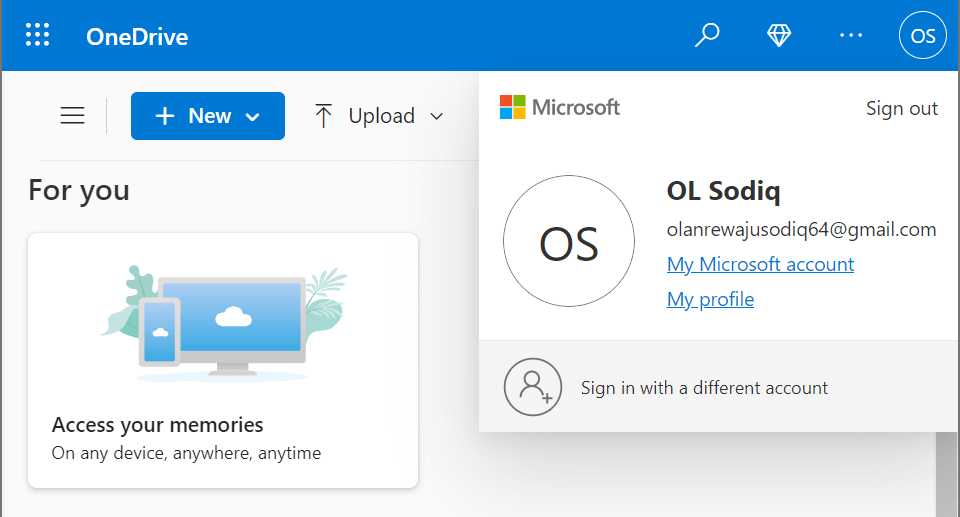 Passez votre souris sur votre nom et sélectionnez l’icône en forme de crayon (Modifier le nom d’affichage).
Passez votre souris sur votre nom et sélectionnez l’icône en forme de crayon (Modifier le nom d’affichage). 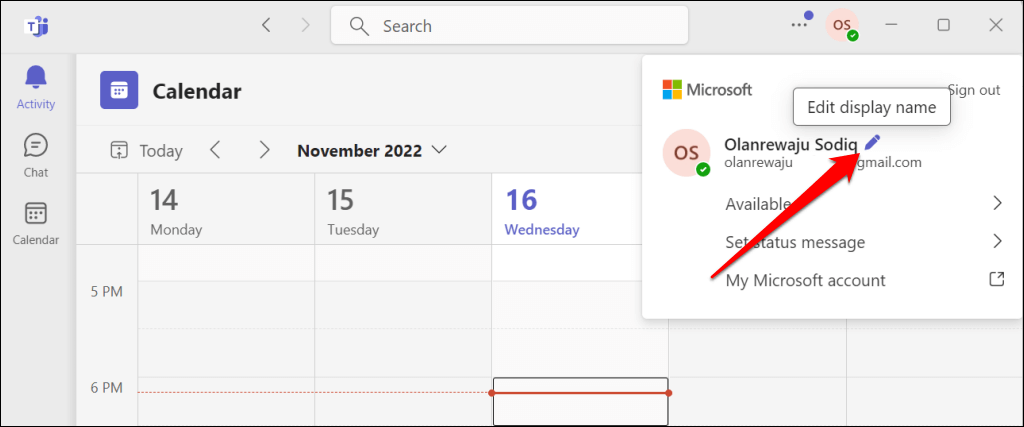 Entrez vos nom et prénom préférés et sélectionnez Enregistrer.
Entrez vos nom et prénom préférés et sélectionnez Enregistrer. 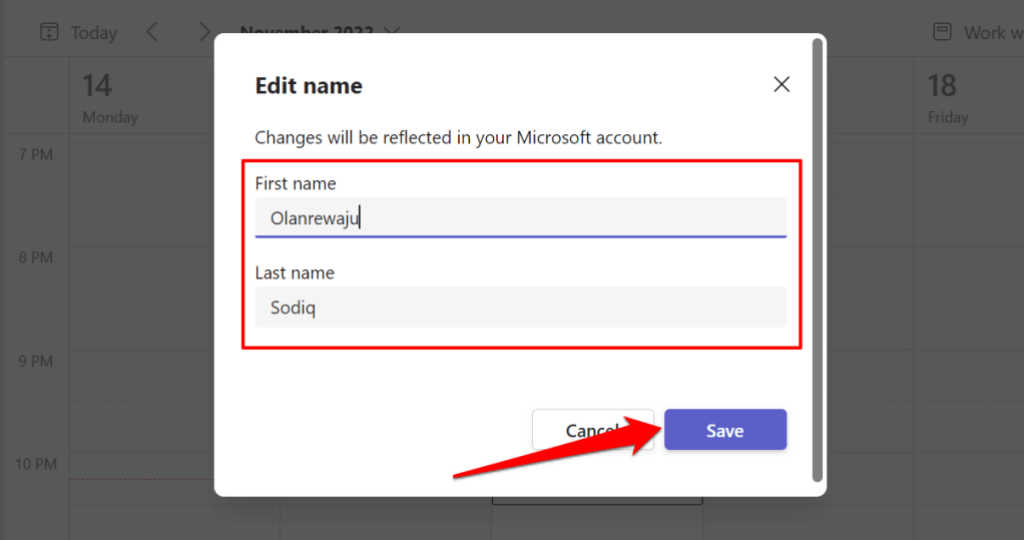
Vous devez fournir un prénom et un nom—l’un ou les deux champs ne peuvent pas être vides. Sélectionnez l’icône de votre profil dans le coin supérieur droit pour confirmer le changement de nom.
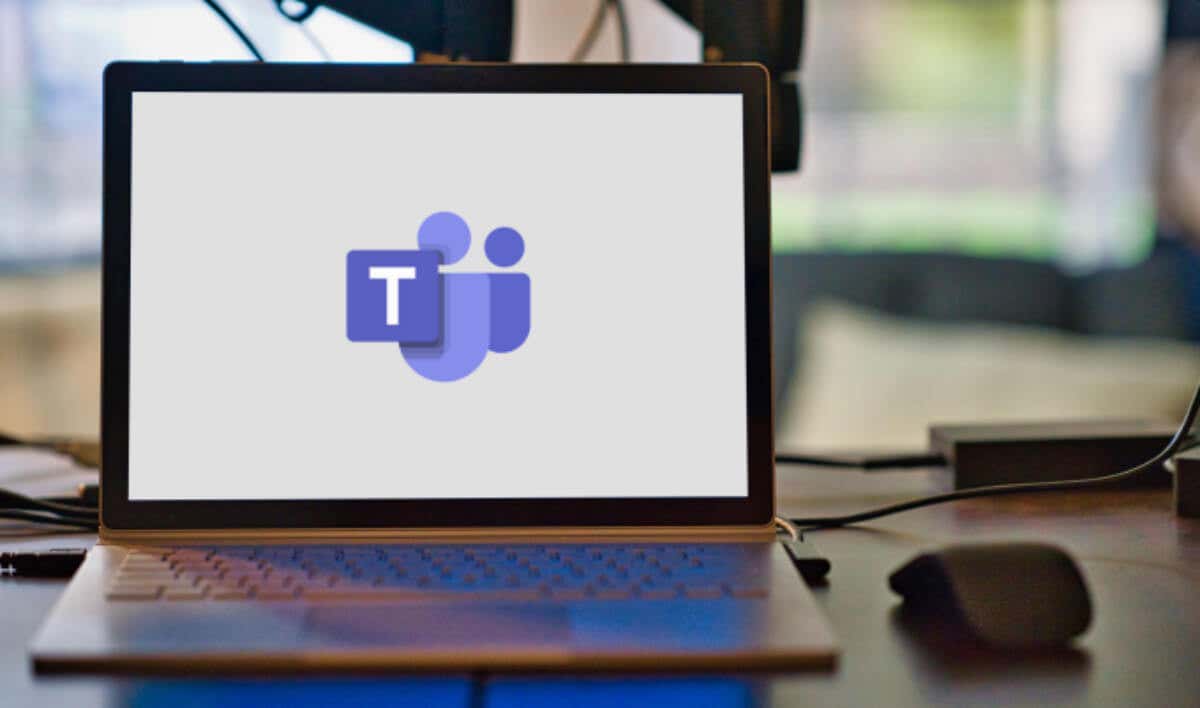
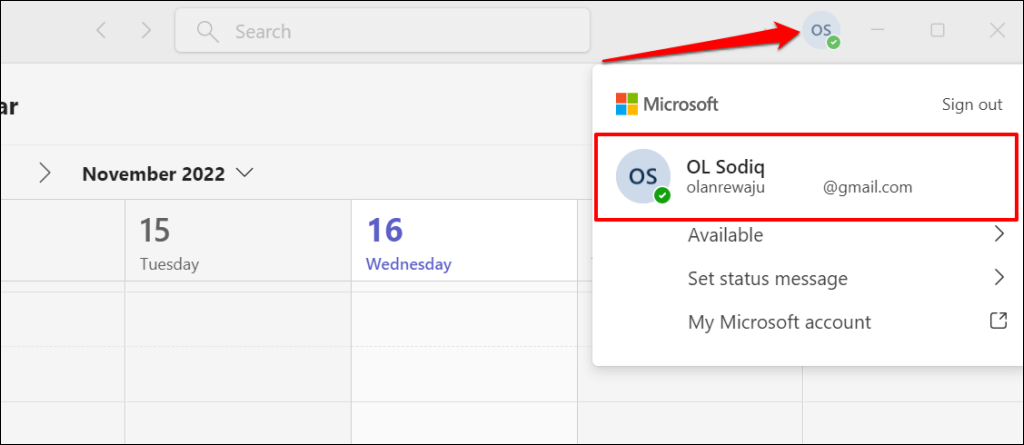
Modifier le nom Microsoft Teams dans macOS
Voici comment changer votre nom dans l’application Teams sur un MacBook.
Ouvrez l’application Microsoft Teams sur votre Mac et sélectionnez votre photo de profil dans le coin supérieur droit. Sélectionnez l’icône en forme de crayon au-dessus de votre adresse e-mail. 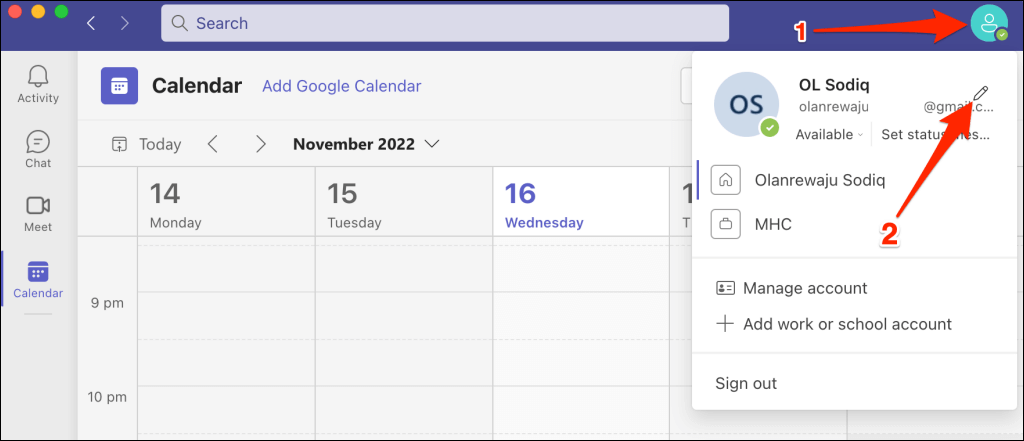 Sélectionnez Modifier le nom.
Sélectionnez Modifier le nom. 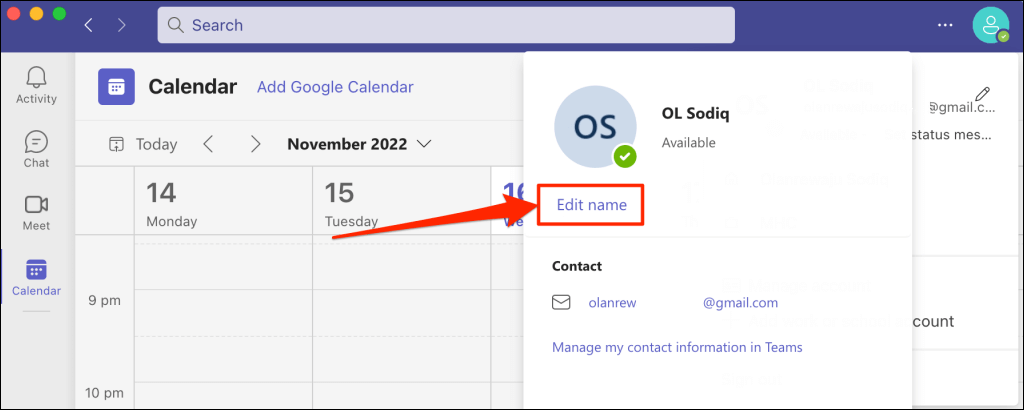 Entrez vos nom et prénom préférés dans la fenêtre contextuelle et sélectionnez Enregistrer.
Entrez vos nom et prénom préférés dans la fenêtre contextuelle et sélectionnez Enregistrer. 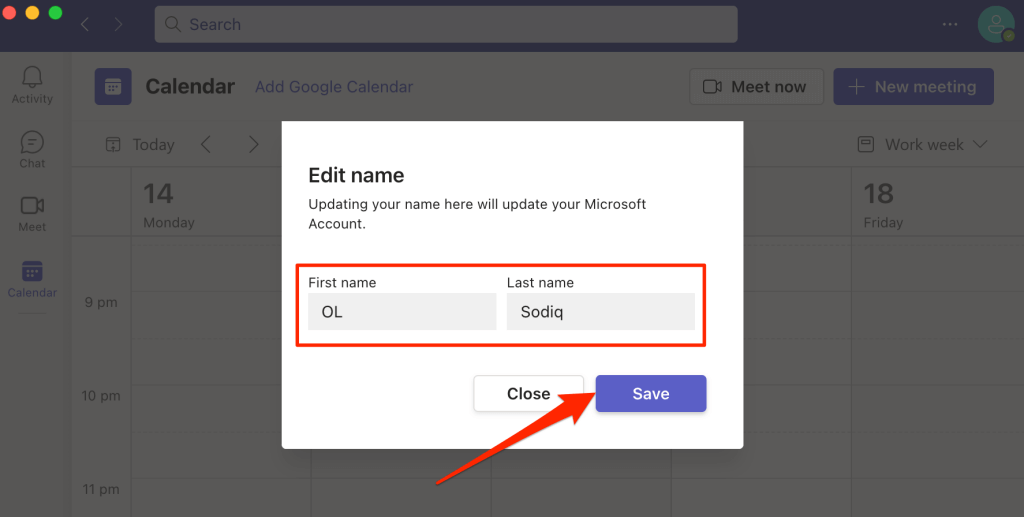
Modifier le nom Microsoft Teams sur les appareils Android
Suivez ces étapes pour modifier votre nom d’affichage dans l’application Microsoft Teams pour les appareils Chromebook et Android.
Ouvrez Microsoft Teams et appuyez sur votre photo de profil dans le coin supérieur gauche. Appuyez sur votre écran actuel ou sur le nom de votre profil. Appuyez sur l’icône en forme de crayon dans le coin supérieur droit. 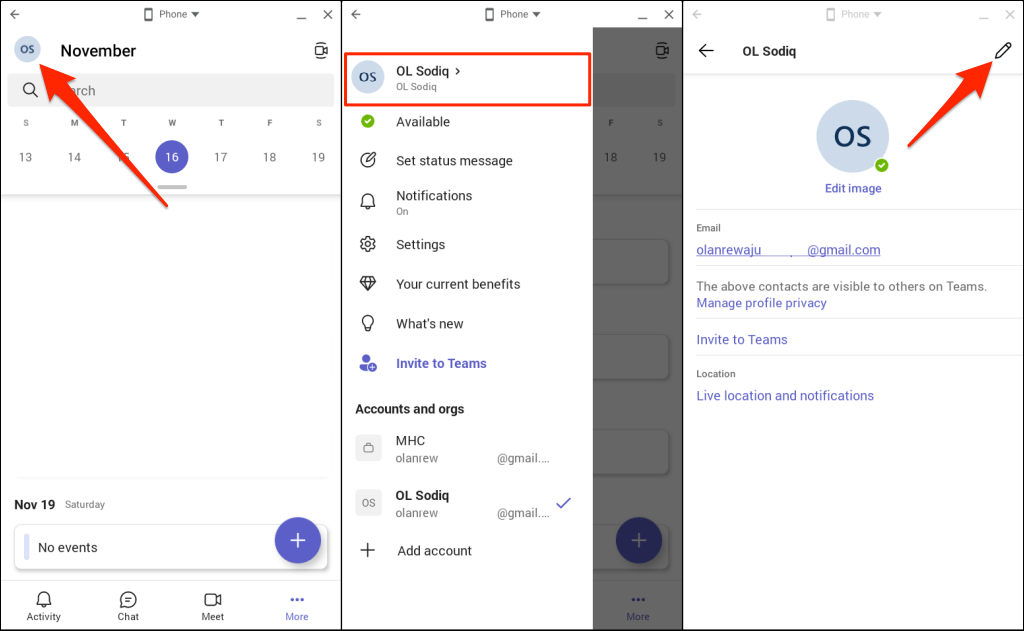 Indiquez vos nom et prénom préférés dans les boîtes de dialogue et appuyez sur l’icône de coche dans le coin supérieur droit.
Indiquez vos nom et prénom préférés dans les boîtes de dialogue et appuyez sur l’icône de coche dans le coin supérieur droit. 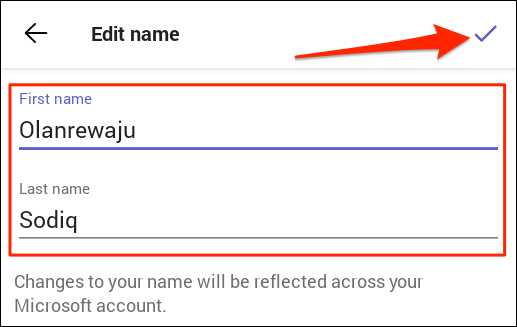
Modifier le nom Microsoft Teams sur iPhone ou iPad
Voici comment modifier votre nom dans l’application mobile Teams pour iPhone et iPad.
Ouvrez Teams, appuyez sur votre photo de profil dans le coin supérieur gauche, puis appuyez sur votre nom d’affichage. 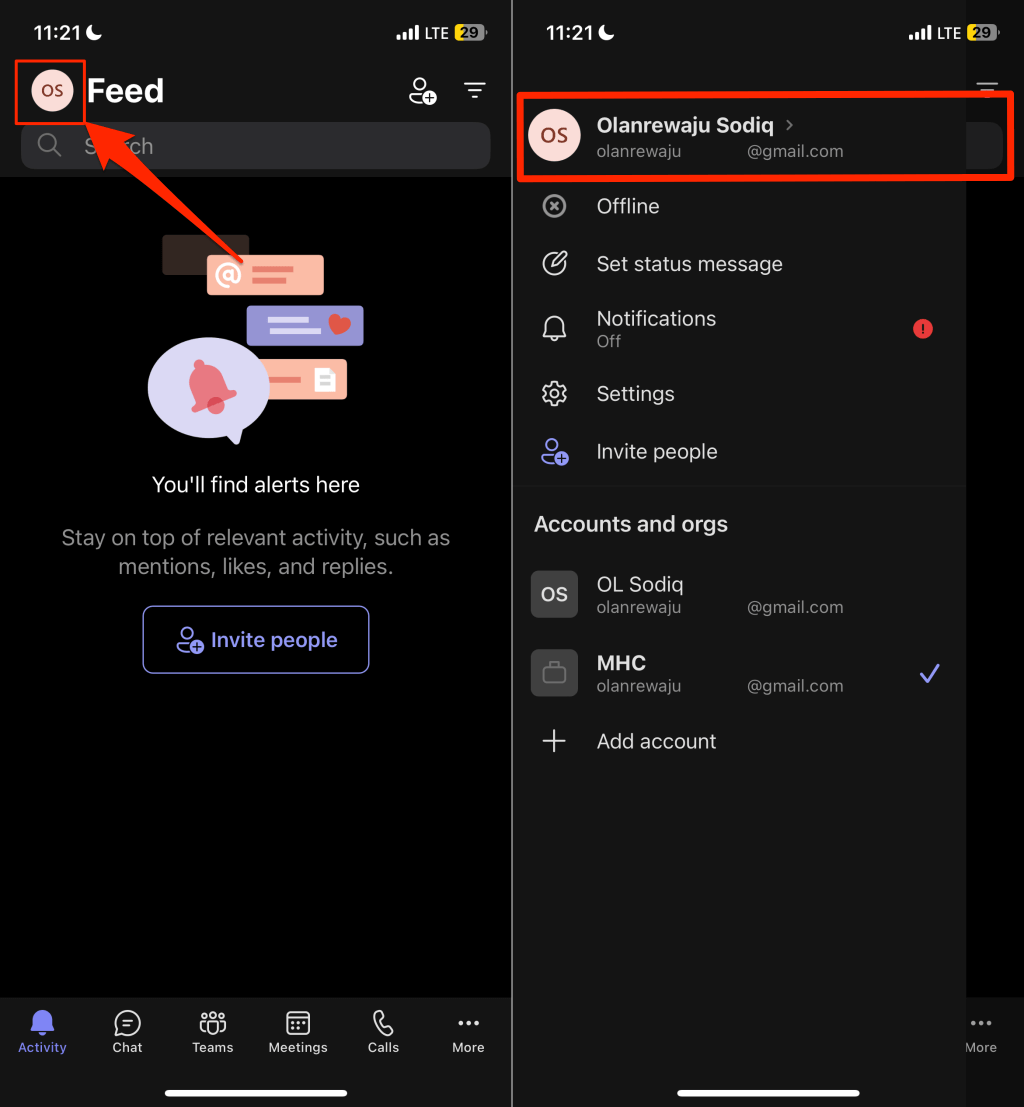 Appuyez sur votre nom d’affichage pour le modifier. Vous pouvez également appuyer sur Modifier sur votre photo de profil et sélectionner Modifier le nom. Entrez votre nom d’affichage préféré et appuyez sur Enregistrer.
Appuyez sur votre nom d’affichage pour le modifier. Vous pouvez également appuyer sur Modifier sur votre photo de profil et sélectionner Modifier le nom. Entrez votre nom d’affichage préféré et appuyez sur Enregistrer. 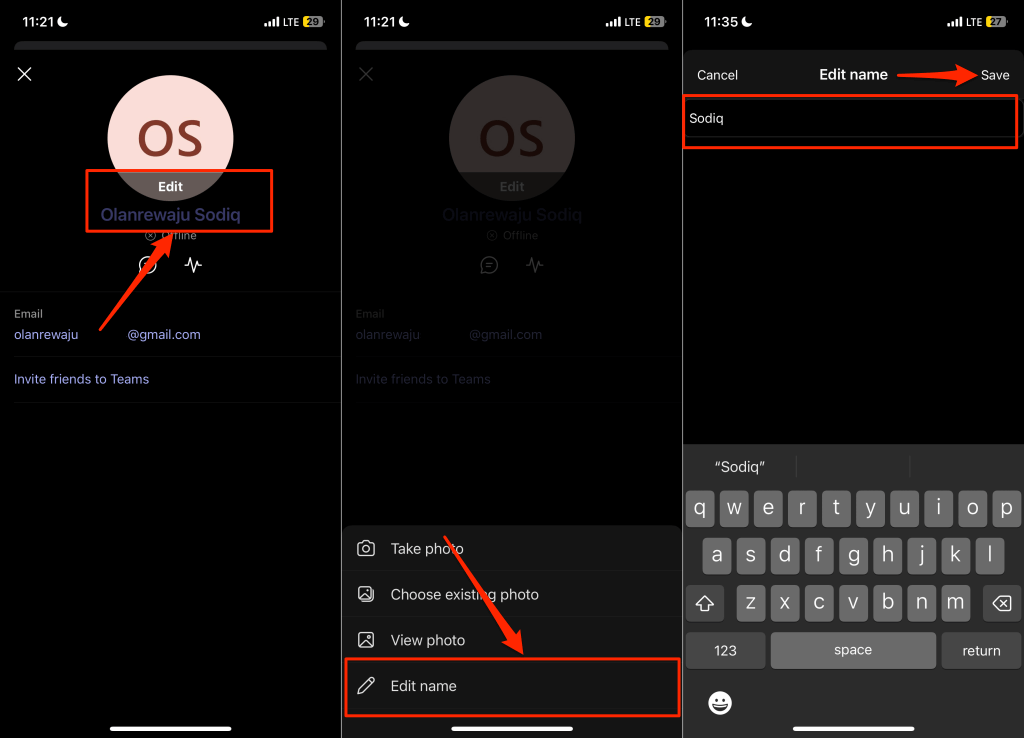
Sur les iPhones et les iPads, il n’y a aucune obligation d’avoir à la fois votre prénom et votre nom dans le nom de votre équipe. Vous pouvez avoir votre prénom ou votre nom (ou les deux) comme nom d’affichage.
Obtenez un nouveau nom
Il n’y a pas de limite au nombre de fois que vous pouvez changer votre nom dans Microsoft Teams. Cependant, notez que votre nom d’affichage Teams est le nom de votre compte Microsoft. Les modifications apportées au nom d’affichage de votre équipe sont répercutées sur les applications/services liés à votre compte Microsoft : OneDrive, applications Microsoft Office, etc.
Si Teams ne modifie pas votre nom, vérifiez que votre appareil dispose d’une connexion Internet. Fermez et rouvrez Teams et essayez à nouveau de changer votre nom. Mettez à jour Teams dans la boutique d’applications de votre appareil si vous ne pouvez toujours pas modifier votre nom d’affichage.
